甘特图实验报告doc
项目进度计划甘特图
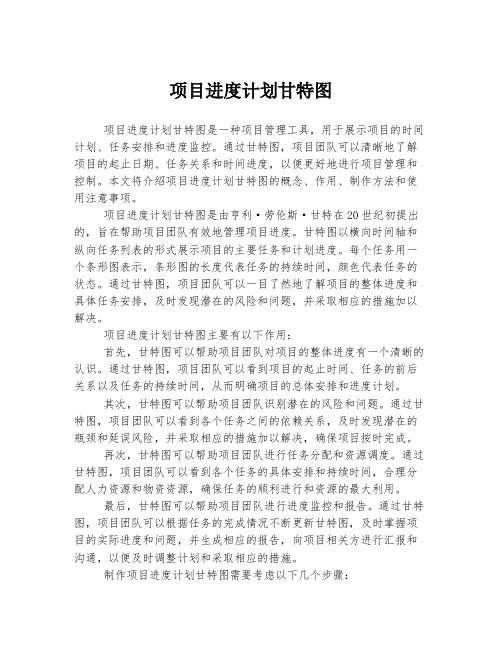
项目进度计划甘特图项目进度计划甘特图是一种项目管理工具,用于展示项目的时间计划、任务安排和进度监控。
通过甘特图,项目团队可以清晰地了解项目的起止日期、任务关系和时间进度,以便更好地进行项目管理和控制。
本文将介绍项目进度计划甘特图的概念、作用、制作方法和使用注意事项。
项目进度计划甘特图是由亨利·劳伦斯·甘特在20世纪初提出的,旨在帮助项目团队有效地管理项目进度。
甘特图以横向时间轴和纵向任务列表的形式展示项目的主要任务和计划进度。
每个任务用一个条形图表示,条形图的长度代表任务的持续时间,颜色代表任务的状态。
通过甘特图,项目团队可以一目了然地了解项目的整体进度和具体任务安排,及时发现潜在的风险和问题,并采取相应的措施加以解决。
项目进度计划甘特图主要有以下作用:首先,甘特图可以帮助项目团队对项目的整体进度有一个清晰的认识。
通过甘特图,项目团队可以看到项目的起止时间、任务的前后关系以及任务的持续时间,从而明确项目的总体安排和进度计划。
其次,甘特图可以帮助项目团队识别潜在的风险和问题。
通过甘特图,项目团队可以看到各个任务之间的依赖关系,及时发现潜在的瓶颈和延误风险,并采取相应的措施加以解决,确保项目按时完成。
再次,甘特图可以帮助项目团队进行任务分配和资源调度。
通过甘特图,项目团队可以看到各个任务的具体安排和持续时间,合理分配人力资源和物资资源,确保任务的顺利进行和资源的最大利用。
最后,甘特图可以帮助项目团队进行进度监控和报告。
通过甘特图,项目团队可以根据任务的完成情况不断更新甘特图,及时掌握项目的实际进度和问题,并生成相应的报告,向项目相关方进行汇报和沟通,以便及时调整计划和采取相应的措施。
制作项目进度计划甘特图需要考虑以下几个步骤:首先,明确项目的目标和任务。
在制作甘特图之前,需要对项目的目标和任务有一个清晰的认识。
只有明确了项目的目标和任务,才能制定相应的计划和安排。
其次,确定任务的依赖关系和持续时间。
实验报告一_8
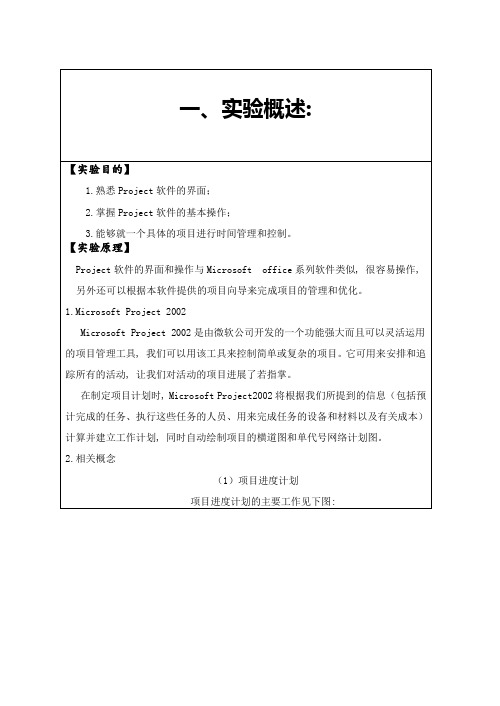
成19日19日1.掌握如何在项目中建立任务2.掌握如何输入任务的工期3.掌握如何调整任务的层次4.掌握如何设定任务之间的关联性5.确定项目的各项工作、阶段目标或总体目标;6.在Project软件中输入项目的总体信息、如项目名称、起止日期等;7.输入工作数据、建立工作数据库;8.编制基本日历;9.调整项目相应的参数, 观察对项目总工期和总成本的影响。
【实验过程】(实验步骤、记录、数据、分析)1.任务分解以具体的项目实例进行项目启动、计划、执行、控制、收尾过程进行任务分解。
2.创建新项目(1)单击“新建”按钮。
“新键”按钮可能暂时被隐藏了。
如果没有足够的空间显示所有按钮, 它可能不会显示出来。
单击“其他按钮”按钮 , 然后单击“新建”按钮。
或者单击“文件”。
(2)在“项目信息”对话框中为项目键入或选择一个开始或结束日期, 然后单击“确定”按钮。
单击“项目”, 选择“项目信息”。
(3)单击“保存”按钮。
在“文件名称”对话框中, 键入项目的名称, 然后单击“保存”按钮。
若想随时改变项目信息, 只需单击“项目”菜单中的“项目信息”命令。
3.设定任务工期输入完任务名称后, 接着便是估计并输入此任务所需要花费的时间。
而在输入时, Project 2003提供许多弹性的功能让我们输入工期, 这些方式包括了:(1)直接估计并在〔工期〕栏中输入数据资料(2)天=里程碑(3)利用〔周期性任务〕方式输入任务工期(4)利用〔任务信息〕功能来设定条件(5)以〔任务分隔〕进行更弹性设定可以修改项目日历, 以反映项目中每个人的工作时间。
可以指定非工作时间, 例如周末和晚上的时间以及一些特定的休息日, 如节假日等。
单击“视图”菜单中的“甘特图”命令。
单击“工具”菜单中的“修改工作时间”命令。
右击甘特图, 单击“甘特图向导”点击下一步, 选择“关键路径”选项。
点击完成, 单击“开始设置格式”。
格式设置完成。
得到红色的路径为“关键路径”。
项目进度图甘特图Gantt图全攻略

甘特图(Gantt chart)是在20世纪初由亨利.甘特发明的,它可以让使用者清晰直观地知道哪些任务在什么时间段完成,哪些是已完成工作量,哪里是未完成工作量。
下面我们就结合一个具体例子来看一下它的制作过程:1.首先准备数据,作为项目前期规划一定会有类似下表样的数据,本例A1至E14单元数据为手工录入注*:本表数据,纯属虚构,如有雷同,不胜荣兴!2. 在G列与H列制作已完工和未完工天数, 其中:G2的公式为:=IF(C$16>=E2,D2,IF(C$16>C2,C$16-C2,0)), 复制从G2到G14H2的公式为:=IF(C$16<=C2,D2,IF(C$16<E2,E2-C$16+1,0)), 复制从H2到H143. 继续加数据,B16到C18为手工输入。
D16、D17、D18分别等于C16、C17、C18。
然后将D16:D18单元格格式由日期改成数值型。
至于为什么需要做这部分数据,后文有述。
目前只需要知道EXCEL的日期数据,从本质上来讲就是一个整数。
4. 开始作图。
首先同时选择B1到C14 和 G1到H14 两个区域。
注意数据区域的选择是,先选中B1到C14,然后按住Ctrl键不放,再选择G1到H1。
5. 然后,单击工具栏上的图表向导,选择“条形图” 中的“堆积条形图”,然后直接点完成。
6. 如果您操作正确的话,出来的图应该是下面这个样子。
在右侧的“图列”上按鼠标右键,选“清除”,同时将图表区拉长拉宽一些,因为这个图可能会有些大。
7. 拖动图表大小差不多是从19行到42行,从A列到P列(行高和列宽为默认),这里顺便提一下图表上的一些元素名称,下文会经常用到。
8. 在图表区上按鼠标右键--> 图表区格式 --> 在"字体"页选字号为9--> 去除自动缩放前的钩选--> 确定9. 绘图区域内,选中蓝色的数据系列 --> 右键 --> 数据系列格式10. 在"图案" 页上--> "边框" 处选择无-->"内部"处,选择无--> 然后,选择 "选项" 页11. 在 "选项" 页面上--> “分类间距处”输入10 -->确定12.选中X轴 --> 鼠标右键 -->选坐标轴格式13. 在"刻度"页上--> 最小值设成40725, 最大值设成40776, 主要刻度单位设成2 --> 选择"数字"页--> 日期处选择短日期(如图)14. 在绘图区上按鼠标右键 --> 绘图区格式--> "区域" 下选一个浅色做绘较区背景 (如图) --> 确定15.选择网格线 --> 鼠标右键 --> 网格线格式 --> 选择灰色25% --> 确定16. 在图表区上按鼠标右键 --> 选择数据源 --> 窗口上的“系列“处点 "添加" 按钮, 添加出"系列4" --> 确定17. 在绘图区选中,系列4的数据系列 --> 鼠标右键 --> 图表类型 --> XY散点图 --> 散点图 --> 完成18. 在绘图区选中系列4 --> 鼠标右键 --> 数据源 --> "X值(X)"处选择C16 --> 确定19. 此刻图表上会生成副X轴, 副Y轴20. 选中副X轴 --> 鼠标右键 --> 坐标轴格式--> 在"刻度"页上 -->最小值设成40725, 最大值设成40776, 主要刻度单位设成2 --> 确定21. 选中副Y轴 --> 鼠标右键 --> 坐标轴格式--> 在"刻度"页上 -->最小值设成0, 最大值设成1 --> 确定22. 以上两步目的是使主副坐标轴刻度一致, 完成后如下图所示23. 选择中系列4--> 鼠标右键--> 数据系列格式--> 误差线Y--> 负偏差--> 自定义 "-"处输入 1 --> 选择数据标志页--> 钩选X值 --> 确定24. 选中刚刚加入的误差线 --> 鼠标右键 --> 误差线格式 --> "图案"页上颜色选红, 粗细选倒数第二粗, 刻度线标志选右侧第二个 --> 确定25. 完成后,效果如下图所示数据标志2011-7-17,没边框,没填充颜色您自己在右键的格式设置里设定一下嘛~~26. 选中绘图区"已完工"系列(紫色那只) --> 鼠标右键 --> 数据系列格式 --> 数据标志 --> 钩选“类别名称”-->确定再次选中,刚加的已完工数据系列的数据标志 --> 鼠标右键 --> 数据标志格式 --> 对齐-->标签位置-->数据标签内-->确定,如果一切顺利的话完成效果,如下图所示:27. 选中主Y轴 --> 鼠标右键 --> 在"图案"页上, 全部选中无(如下图所示位置)--> 在"刻度"页上, 钩选 "分类次序反转" -->确定28. 同理分别选中副Y轴, 副X轴-->鼠标右键 --> 坐标轴格式的“图案”页面上全部选中无 --> 确定-->清除副Y,副X轴显示完成后效果如下图所示29. 最后, 稍稍美化一下数据系列的填充颜色, 在图表选项里,给图表加个标题. 完成效果如下:30. 至此,整个甘特图制作过程结束。
APQP通用项目时间进度甘特图[5篇模版]
![APQP通用项目时间进度甘特图[5篇模版]](https://img.taocdn.com/s3/m/c38d092b854769eae009581b6bd97f192279bfd7.png)
APQP通用项目时间进度甘特图[5篇模版]第一篇:APQP通用项目时间进度甘特图APQP通用的项目时间进度甘特图FER PSW要求(Approx.17 Months 1PP建立装配Job1 Job #1之前的月份(MBJ1)所有新车型:S6 52 42 36 33.5 30 25.5 19 14.5 8 4.5 4 0-6 新的外部件,下级结构的修改:S5 50 41 36 33.5 30 25.5 19 14.5 8 4.5 4 0-6 新的外部件,下级结构c/o:S4 43 37 34 32 28.5 25 18.5 14 8 4.5 4 0-6 中等新鲜:S3 38 32 30 30 25 25 18 14 8 4.5 4 0-6 低等新鲜:S2 28 24 22 22 20 20 13 10 6 3.5 3 0-6 装饰件:S1 21 18 16 16 14 14 11 8 5 3.5 3 0-6 要素编号 FPDS里程碑 KO SI SC PH PA ST PR CP CC LR LS J1 FS APQP要素形成小组 1 资源决定福特第一层供方(内/外)第二层供方2 顾客输入要求福特第一层供方(内/外)第二层供方3 工艺技术福特第一层供方(内/外)第二层供方4 设计失效模式后果分析(DFMEA)福特合并的图纸变化第一层供方(内/外)第二层供方 5 设计/制造评审福特第一层供方(内/外)第二层供方 6 设计验证计划福特第一层供方(内/外)第二层供方 7 分承包方APQP状态福特第一层供方(内/外)第二层供方 8 设施、工具和量具福特第一层供方(内/外)第二层供方 9 样件制造计划福特第一层供方(内/外)第二层供方 10 样件制造福特第一层供方(内/外)第二层供方 11 图纸和规范福特系统工程图纸第一层供方(内/外)第二层供方 12 小组可行性承诺福特第一层供方(内/外)第二层供方 13 制造过程流程图福特第一层供方(内/外)第二层供方14 过程失效模式后果分析(PFMEA)福特合并的过程更改第一层供方(内/外)第二层供方 15 测量系统评价福特第一层供方(内/外)第二层供方 16 试生产控制计划福特第一层供方(内/外)第二层供方APQP通用的项目时间进度甘特图 FER PSW要求(Approx.17 Months 1PP建立装配Job1 Job #1之前的月份(MBJ1)所有新车型:S6 52 42 36 33.5 30 25.5 19 14.5 8 4.5 4 0-6 新的外部件,下级结构的修改:S5 50 41 36 33.5 30 25.5 19 14.5 8 4.5 4 0-6 新的外部件,下级结构c/o:S4 43 37 3432 28.5 25 18.5 14 8 4.5 4 0-6 中等新鲜:S3 38 32 30 30 25 25 18 14 8 4.5 4 0-6 低等新鲜:S2 28 24 22 22 20 20 13 10 6 3.5 3 0-6 装饰件:S1 21 18 16 16 14 14 11 8 5 3.5 3 0-6 元素编号 FPDS里程碑 KO SI SC PH PA ST PR CP CC LR LS J1 FS APQP要素 17 操作工过程指导书福特过程定义 Oper Alloc/培训第一层供方(内/外)第二层供方 18 包装规范福特第一层供方(内/外)第二层供方 19 生产控制计划福特第一层供方(内/外)第二层供方20 生产控制计划福特第一层供方(内/外)第二层供方21 初始过程能力福特第一层供方(内/外)第二层供方22 生产确认试验福特第一层供方(内/外)第二层供方23 生产件批准(PPAP)和零件提交保证书(PSW)福特内部供放第一层供方(内/外)外部供放第二层供方分承包商福特内部= VISTEON / 外部供方自己的过程和参与到顾客小组中= 维护/反馈(如适用)= 参与到顾客小组中= FER = 最终工程发布(供方)第二篇:APQP♦产品质量先期策划和控制计划APQP&CP♦目录序言:一、什么是产品质量先期策划、控制计划二、产品质量策划进度图表三、产品质量先期策划、控制计划在ISO/TS16949中的运用第一章计划和确定项目第二章产品设计和开发第三章过程设计和开发第四章产品和过程确认第五章反馈、评定和纠正措施♦一、什么是产品质量先期策划、控制计划(1)其作用和益处:♦引导资源,使顾客满意;♦促进对所需更改的早期识别;♦避免晚期更改♦以最低的成本及时提供优质产品♦一、什么是产品质量先期策划、控制计划(2)♦APQP质量策划的目的是描述客户需求,确定我们的质量目标,确定实现所需的过程及资源。
项目进度图甘特图Gantt图全攻略

甘特图(Gantt chart)是在20世纪初由亨利.甘特发明的,它可以让使用者清晰直观地知道哪些任务在什么时间段完成,哪些是已完成工作量,哪里是未完成工作量。
下面我们就结合一个具体例子来看一下它的制作过程:1.首先准备数据,作为项目前期规划一定会有类似下表样的数据,本例A1至E14单元数据为手工录入注*:本表数据,纯属虚构,如有雷同,不胜荣兴!2. 在G列与H列制作已完工和未完工天数, 其中:G2的公式为:=IF(C$16>=E2,D2,IF(C$16>C2,C$16-C2,0)), 复制从G2到G14H2的公式为:=IF(C$16<=C2,D2,IF(C$16<E2,E2-C$16+1,0)), 复制从H2到H143. 继续加数据,B16到C18为手工输入。
D16、D17、D18分别等于C16、C17、C18。
然后将D16:D18单元格格式由日期改成数值型。
至于为什么需要做这部分数据,后文有述。
目前只需要知道EXCEL的日期数据,从本质上来讲就是一个整数。
4. 开始作图。
首先同时选择B1到C14 和 G1到H14 两个区域。
注意数据区域的选择是,先选中B1到C14,然后按住Ctrl键不放,再选择G1到H1。
5. 然后,单击工具栏上的图表向导,选择“条形图” 中的“堆积条形图”,然后直接点完成。
6. 如果您操作正确的话,出来的图应该是下面这个样子。
在右侧的“图列”上按鼠标右键,选“清除”,同时将图表区拉长拉宽一些,因为这个图可能会有些大。
7. 拖动图表大小差不多是从19行到42行,从A列到P列(行高和列宽为默认),这里顺便提一下图表上的一些元素名称,下文会经常用到。
8. 在图表区上按鼠标右键--> 图表区格式 --> 在"字体"页选字号为9--> 去除自动缩放前的钩选--> 确定9. 绘图区域内,选中蓝色的数据系列 --> 右键 --> 数据系列格式10. 在"图案" 页上--> "边框" 处选择无-->"内部"处,选择无--> 然后,选择 "选项" 页11. 在 "选项" 页面上--> “分类间距处”输入10 -->确定12.选中X轴 --> 鼠标右键 -->选坐标轴格式13. 在"刻度"页上--> 最小值设成40725, 最大值设成40776, 主要刻度单位设成2 --> 选择"数字"页--> 日期处选择短日期(如图)14. 在绘图区上按鼠标右键 --> 绘图区格式--> "区域" 下选一个浅色做绘较区背景 (如图) --> 确定15.选择网格线 --> 鼠标右键 --> 网格线格式 --> 选择灰色25% --> 确定16. 在图表区上按鼠标右键 --> 选择数据源 --> 窗口上的“系列“处点 "添加" 按钮, 添加出"系列4" --> 确定17. 在绘图区选中,系列4的数据系列 --> 鼠标右键 --> 图表类型 --> XY散点图 --> 散点图 --> 完成18. 在绘图区选中系列4 --> 鼠标右键 --> 数据源 --> "X值(X)"处选择C16 --> 确定19. 此刻图表上会生成副X轴, 副Y轴20. 选中副X轴 --> 鼠标右键 --> 坐标轴格式--> 在"刻度"页上 -->最小值设成40725, 最大值设成40776, 主要刻度单位设成2 --> 确定21. 选中副Y轴 --> 鼠标右键 --> 坐标轴格式--> 在"刻度"页上 -->最小值设成0, 最大值设成1 --> 确定22. 以上两步目的是使主副坐标轴刻度一致, 完成后如下图所示23. 选择中系列4--> 鼠标右键--> 数据系列格式--> 误差线Y--> 负偏差--> 自定义 "-"处输入 1 --> 选择数据标志页--> 钩选X值 --> 确定24. 选中刚刚加入的误差线 --> 鼠标右键 --> 误差线格式 --> "图案"页上颜色选红, 粗细选倒数第二粗, 刻度线标志选右侧第二个 --> 确定25. 完成后,效果如下图所示数据标志2011-7-17,没边框,没填充颜色您自己在右键的格式设置里设定一下嘛~~26. 选中绘图区"已完工"系列(紫色那只) --> 鼠标右键 --> 数据系列格式 --> 数据标志 --> 钩选“类别名称”-->确定再次选中,刚加的已完工数据系列的数据标志 --> 鼠标右键 --> 数据标志格式 --> 对齐-->标签位置-->数据标签内-->确定,如果一切顺利的话完成效果,如下图所示:27. 选中主Y轴 --> 鼠标右键 --> 在"图案"页上, 全部选中无(如下图所示位置)--> 在"刻度"页上, 钩选 "分类次序反转" -->确定28. 同理分别选中副Y轴, 副X轴-->鼠标右键 --> 坐标轴格式的“图案”页面上全部选中无 --> 确定-->清除副Y,副X轴显示完成后效果如下图所示29. 最后, 稍稍美化一下数据系列的填充颜色, 在图表选项里,给图表加个标题. 完成效果如下:30. 至此,整个甘特图制作过程结束。
project甘特图

总览报表
• “关键任务”报表 “关键任务”报表显示的是关键路径上的任务信息。 关键路径上的任务会影响到项目能否按计划完成。这 种报表显示出每项任务的计划工期、开始时间、结束 时间、任务的资源配置情况,以及其链接任务信息。
• “里程碑”报表 “里程碑”报表中可以看到项目计划中的里程碑信息。 包括其计划工期、开始与结束时间、紧前任务及其资 源的配置情况等。
• 报表的功能是将项目信息以一种更精密组织的方式输 出。报表与一般视图的差别就在于报表可产生具有汇 总性、更加详细、组织合理的信息。
• 报表的组成主要也是基于所使用的表和筛选器。 • 构成报表的基本要素是:使用何种报表,按什么条件
筛选信息,oject 2003中提供了20多种报表,但都可以归于3大 类型:任务报表、资源报表和交叉分析表。 • 所谓任务报表,指的是关于项目任务或活动的书面信 息,通常包括开始日期、已完成工作和期望工期等相 关信息。 • 所谓资源报表,指的是关于项目资源的打印信息,通 常包括成本和资源配置等相关信息。 • 所谓交叉分析报表,指的是关于任务和资源在一段指 定时间内的书面信息。Project 2003中有5个预先定义 的交叉分析报表,分别是“现金流量”、“交叉分 析”、“资源使用状况”、“任务分配状况”和“谁 在何时做什么”。
成本报表
成本报表包括现金流量、预算、超过预算的任 务、超过任务的资源及盈余分析五种报表。 • “现金流量”报表 “现金流量”报表可以打印周期性的现金流量 信息。 • “预算”报表 “预算”报表列出了各项任务及其预算成本、 预算成本和实际成本之间的偏差。
成本报表
• “超过预算的任务”报表 “超出预算的任务”报表显示了实际成本超出了预算 成本的任务。这种报表只有在完成了某些任务后才能 打印出来。报表显示了每项超出预算的任务的总成本、 比较基准、差异、实际成本等信息。
甘特图

甘特图在医药科学科研项目进度管理中的应用学生姓名学号指导教师专业班级所在学院管理科学与工程学提交日期 2015年6月【摘要】医学科研管理部门单凭项目组提交的几页项目介绍文字是难以全面、准确地了解项目的实际进展情况的。
通常,待管理部门、资助方拿到项目组提交的进展报告时,有的项目实际上已经没法按期完成。
这种情况反映出我们对项目的过程管理比较薄弱。
具体表现为:进度管理的工具、手段过于单一,对于项目进展情况的监控点太少。
我们应该重视医学科研项目的过程管理,通过引入先进科学的项目进度管理工具、方法来改进并丰富过程管理的手段;并且这些工具、方法不论是资助方、科研管理部门还是项目组,都能看懂并加以应用。
也就是说这三方是站在同一个平台上,用同一种“语言”(统一的描述、统一的图表、统一的数字)共同管理项目。
这样可以做到及早发现问题,并采取相应措施,确保项目在正常轨道上“行驶”。
项目进度管理的工具和方法有多种,其中与医学科研管理工作密切相关、对医学科研活动最有指导意义要推甘特图。
【关键字】医学科研项目的过程管理同一种语言甘特图一、引言1、甘特图简介甘特图是基于作业排序的目的,将活动与时间联系起来的最早尝试之一。
该图能帮助企业描述对诸如工作中心、超时工作等资源的使用图。
当用于负荷时,甘特图可以显示几个部门、机器或设备的运行和闲置情况。
这表示了该系统的有关工作负荷状况,这样可使管理人员了解何种调整是恰当的。
例如,当某一工作中心处于超负荷状态时,则低负荷工作中心的员工可临时转移到该工作中心以增加其劳动力,或者,在制品存货可在不同工作中心进行加工,则高负荷工作中心的部分工作可移到低负荷工作中心完成,多功能的设备也可在各中心之间转移。
但甘特负荷图有一些重要的局限性,它不能解释生产变动如意料不到的机器故障及人工错误所形成的返工等。
甘特排程图可用于检查工作完成进度。
它表明哪件工作如期完成,哪件工作提前完成或延期完成。
在实践中还可发现甘特图的多种用途。
(甘特图)gantt chart
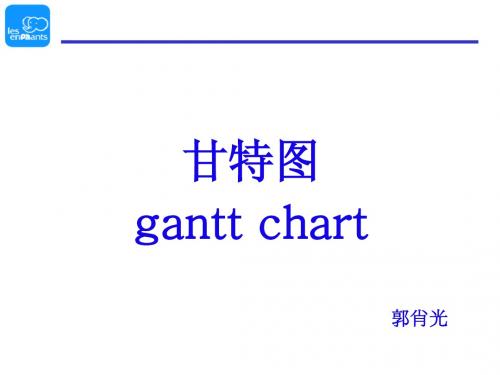
甘特图的含义及应用
物 公 物 作 单 作 负 某 流 司 流 业 位 业 荷
单 位 收 课 货 用 拣 品 货 用 期 品 货 退 货 服 分 饰 货 服 扫 饰 描 出 货 1月 2月 3月 4月 5月 6月 7月 8月 9月 10月 11月 12月
Hale Waihona Puke 表达形式• • • • • 计划图表 负荷图标 机器闲置图表 人员闲置图表 项目进度表
4 5 6 9 10 11 12 13 16 17 19 19 20 23 24 25 26 27 30 31
甘特图的优点/局限 甘特图的优点 局限
优点 • 图形化,易于理解 图形化, • 专业软件支持(office 专业软件支持( project),无需复杂的运算和 , 分析
局限 仅能反映项目管理的三部分 范围、成本、时间) (范围、成本、时间)
甘特图的绘制步骤
1.明确项目牵涉到的各项活动、项目。 1.明确项目牵涉到的各项活动、项目。 明确项目牵涉到的各项活动 2.创建甘特图草图 创建甘特图草图。 2.创建甘特图草图。 3.确定项目活动依赖关系及时序进度 确定项目活动依赖关系及时序进度。 3.确定项目活动依赖关系及时序进度。 4.计算单项活动任务的工时量 计算单项活动任务的工时量。 4.计算单项活动任务的工时量。 5.确定活动任务的执行人员及适时按需调 5.确定活动任务的执行人员及适时按需调 整工时。 整工时。 6.计算整个项目时间 6.计算整个项目时间 ..\项目管理.xls
甘特图的应用范围及价值
应用范围 • 生产管理 • 项目管理 • 工作计划 应用价值 • 更清晰明确流畅 的控管工作的程 序和时间 • 及时调整及纠正 产品计划或工程 进度 • 根据计划执行的 情况采取一些必 要行动视计划按 时完成
- 1、下载文档前请自行甄别文档内容的完整性,平台不提供额外的编辑、内容补充、找答案等附加服务。
- 2、"仅部分预览"的文档,不可在线预览部分如存在完整性等问题,可反馈申请退款(可完整预览的文档不适用该条件!)。
- 3、如文档侵犯您的权益,请联系客服反馈,我们会尽快为您处理(人工客服工作时间:9:00-18:30)。
甘特图实验报告
篇一:Project实验报告
Project实验报告
朱曦朦
学号:XX306202412信管1001
实验目的:
通过做出一个标准的实验,了解project的基本运用方法和实验步骤,掌握设定项目的开始日期的基本方法。
完成资源的优化配置,实现资源的充分利用。
并对工期做一个初步的调整,
提高估计工期的精确度,掌握PERT的方法,实现整个过程(本文来自: 小草范文网:甘特图实验报告)的最优配置。
对甘特图,关键路径等基本定义有一个初步的了解,初步学习到PROJECT的基本内容。
一;定义起始时间:
在定义项目中进行时间的确认:
一直保存至第三步,进行初始化的设定。
二复制新产品模板.
三调整资源的最大单位
修改资源“产品工程设计”的最大单位为200%,并增加资源“生产线”(工时资源,100%,用于完成生产任务,原来工程师需要5小时完成的任务,生产线只要1小时就能完
成,但必须同时配1名产品工程设计进行监控)。
通过视图进入资源工作表,将“产品工程设计”的最大单位改为
200%
在甘特图中未找到工程师,所以未对其进行修改。
三.为了提高估计工期的精确度,采用PERT技术规划项目工期(选取2到3个任务进行规划)。
设置PERT权重
设置后观察得到PERT项工作表。
选取2,3个项目后确定乐观工期,预期工期,悲观工期,通过计算PERT得出结论。
四.分析项目工期由哪些任务决定,确定压缩工期的方法。
通过格式中的甘特图向导,对关键路径进行确认,从而得到确定项目工期的任务,由红线显示。
编号为2,3,5,6,8,9,10,
11
对项目进行优化,可以通过2种路径,一是调整关键路径的工期,将其缩短。
二是删除原有的链接关系,将后面的工期开始时间提前,如下图所示。
篇二:MS Project 上机实验报告
MS Project 上机实验报告
一、工程概况
1.1 项目简介
项目的主要工作是维修某主要道路下一段长约1公里的供水管道,市政局要求电力部门配合施工,同时铺设一条地下电缆,以增加该道路两侧的用电用户。
由于该项目是在现有道路上开挖,故市政局决定在回填后顺便铺设新的混凝土路面。
为此,专门成立了一个项目管理办公室,以管理、协调该项目。
项目内容包括:供水工程、电力工程和道路工程。
整个项目从XX年7月1日提交预算报批为开始,市政局希望将项目施工对公众造成的影响降至最低,故希望该项目能在XX年10月底竣工并恢复交通。
1.2项目任务关系、固定成本及资源需求量项目各项任务逻辑关系及固定成本(设备费、材料费和管理费等)、资源需求量如表1。
预算报批需1周,对外公告需2周时间。
1.3 可用资源
项目施工可用资源(仅考虑劳动力)及其费率如表2所示,项目实施期间的日常管理费用为每天50元。
二、创建初始计划
1、打开Microsoft Project XX,出现甘特图界面。
点击“项目”,选择“项目信息”,如图2.1,将项目开始日期改为XX年7月1日。
图2.1 项目信息对话框
2、点击“工具”,选择“更改工作时间”,新建一个自己的日历“道路及配套工程”,复制“标准”日历。
如图2.2。
图2.2 创建新日历
将所选日期设置为“使用默认设置”,点击确定,如图2.3。
图2.3 设置工作时间
标准日历为每周工作5天,每天工作8个小时(从上午8点到下午5点。
其中,上午12点到下午1点为午餐时间)。
3、点击视图栏中的跟踪甘特图,输入任务名称,并将任务分级,设置主任务和子任务,
(升级),
(降级),如图2.4。
图2.4 任务升级和降级
例如:道路及配套工程为主任务,选中其子任务:准备工作,供水工程、电
力工程、道路工程及恢复交通,然后点击务的分部任务,再降一级即可。
即可。
同理,可以设置以上子任
图2.5 任务名称的输入
然后输入各项工程的前置任务,在右侧显示初步建立的甘特图。
图2.6 初步建立甘特图
4、点击“格式”,选择“甘特图向导”
图2.7 甘特图向导
按照提示进入下一步,选择关键路径,点击完成,显示出关键线路(如图的红色线路)。
图2.8 甘特图关键线路
5、点击“资源工作表”,分别输入资源:技工、壮工和管理费,如图2.8。
图2.9 资源工作表
对资源“技工”进行详细分析:
项目中技工的最大限量为20人,所以在最大单位内输入XX%;技工费率为50元/工日,表格中以工时为计量单位,项目设置是一天8个小时工作制,故标准费率为:50/8=6.25元/工时
加班工资是正常工资的2倍或以上,本项目取2倍,故加班费率为: 6.25*2=12.5元/工时
成本累算有三种形式,开始、按比例和结束。
本项目选择按比例累算,对建设方和施工方都相对公平,且有利于对工程进行调控,避免纠纷,可以更好的促进工人的积极性,使得任务可以保质保量的完成。
基准日历为前面设置的“道路及配套工程”。
壮工和管理费的计算方法与技工一样。
6、点击视图栏的“任务分配状况”,填写各项工作的资源分配。
以“维修水管”为例:
双击“维修水管”栏,显示窗口“任务信息”(图2.10)篇三:project实验报告
实验报告
一、分析思路
实验开始前,根据案例分析要求,运用Visio软件对project文档编制项目计划的思路及过程进行了编绘,思路图如下:
二、案例分析过程
(1)新建project文件,在文件选项卡,项目信息中设置项目标题为“笔记本开发”;保存文件,命名为“89+1306100114+李幸果”,打开项目选项卡下的项目信息,设置项目开始时间为“XX年1月1日”;
(2)在文件选项卡的“选项”中打开project选项窗口,按照项目信息设置日程信息,设置
项目每周开始于“星期一”即周一,财政年度开始于“八月”,默认开始时间为“9:00”,默认结束时间为“18:00”如下:
点击项目选项卡下的“更改项目时间”打开相应窗口,启用并编辑日历“标准”,根据项目组规定,在“默认”的中点击“详细信息”,设置工作日工作时间为
“9:00-12:00/13:00-18:00”;
在“例外日期”中添加(元旦、春节、劳动节、国庆节)休假时间,安排为法定节假日放假;
录入项目信息,分别设置项目之间的关系以及前置任务;。
